Ajouter un contrôle à un formulaire (Windows Forms .NET)
La plupart des formulaires sont conçus en ajoutant des contrôles à la surface du formulaire pour définir une interface utilisateur (UI). Un contrôle est un composant d’un formulaire utilisé pour afficher des informations ou accepter l’entrée utilisateur.
La principale façon dont un contrôle est ajouté à un formulaire consiste à utiliser le Concepteur Visual Studio, mais vous pouvez également gérer les contrôles d’un formulaire au moment de l’exécution via du code.
Important
La documentation du Guide du bureau pour .NET 7 et .NET 6 est en cours de construction.
Ajouter avec le concepteur
Visual Studio utilise le Concepteur de formulaires pour concevoir des formulaires. Il existe un volet Contrôles qui répertorie tous les contrôles disponibles pour votre application. Vous pouvez ajouter des contrôles à partir du volet de deux façons :
Ajouter le contrôle en double-cliquant sur
Lorsqu’un contrôle est double-cliqué, il est automatiquement ajouté au formulaire ouvert actuel avec les paramètres par défaut.
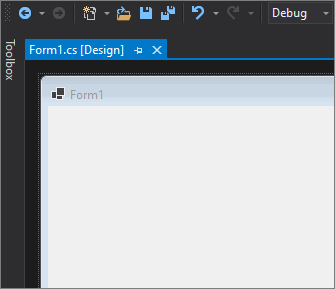
Ajouter le contrôle en dessin
Sélectionnez le contrôle en cliquant dessus. Dans votre formulaire, faites glisser-sélectionner une région. Le contrôle sera placé pour correspondre à la taille de la région que vous avez sélectionnée.
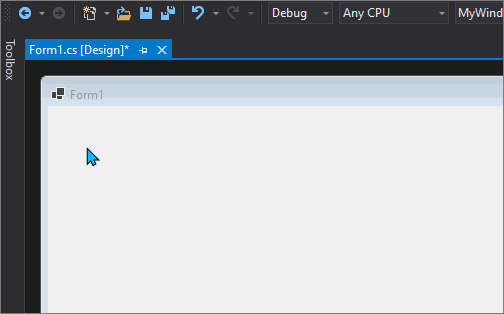
Ajouter avec du code
Les contrôles peuvent être créés, puis ajoutés à un formulaire au moment de l’exécution avec la collection du Controls formulaire. Cette collection peut également être utilisée pour supprimer des contrôles d’un formulaire.
Le code suivant ajoute et positionne deux contrôles, une étiquette et une zone de texte :
Label label1 = new Label()
{
Text = "&First Name",
Location = new Point(10, 10),
TabIndex = 10
};
TextBox field1 = new TextBox()
{
Location = new Point(label1.Location.X, label1.Bounds.Bottom + Padding.Top),
TabIndex = 11
};
Controls.Add(label1);
Controls.Add(field1);
Dim label1 As New Label With {.Text = "&First Name",
.Location = New Point(10, 10),
.TabIndex = 10}
Dim field1 As New TextBox With {.Location = New Point(label1.Location.X,
label1.Bounds.Bottom + Padding.Top),
.TabIndex = 11}
Controls.Add(label1)
Controls.Add(field1)
Voir aussi
.NET Desktop feedback
Commentaires
Bientôt disponible : Tout au long de 2024, nous allons supprimer progressivement GitHub Issues comme mécanisme de commentaires pour le contenu et le remplacer par un nouveau système de commentaires. Pour plus d’informations, consultez https://aka.ms/ContentUserFeedback.
Envoyer et afficher des commentaires pour
